Plánuješ začať vlastný podcast? Jednou z prvých prekážok je úspešne nahrať svoju prvú epizódu. V tomto návode ti ukážem, ako efektívne a jednoducho nahrať svoju prvú podcastovú epizódu na AnchorFM. Zameriame sa predovšetkým na správne zaobchádzanie s audio stopou a na rôzne možnosti nahrania, ktoré máš k dispozícii.
Najdôležitejšie poznatky
- Kvalita nahrávky je rozhodujúca. Odporúča sa použiť profesionálny nahrávací softvér ako napríklad Audacity.
- Data môžeš jednoducho nahrať ťahaním a pustením.
- Pozeraj sa na možnosti editácie, aby si optimalizoval svoju epizódu.
Krok za krokom
Začnime tým, že navštívime svoj AnchorFM dashboard. Ak si prihlásený, tvoja úvodná stránka už by mala byť nastavená. Nájdeš tu možnosť na nahranie tvojej prvej epizódy. Klikni na tlačidlo "Let's do it" alebo na "New Episode", ktoré sa nachádza v pravom hornom rohu.
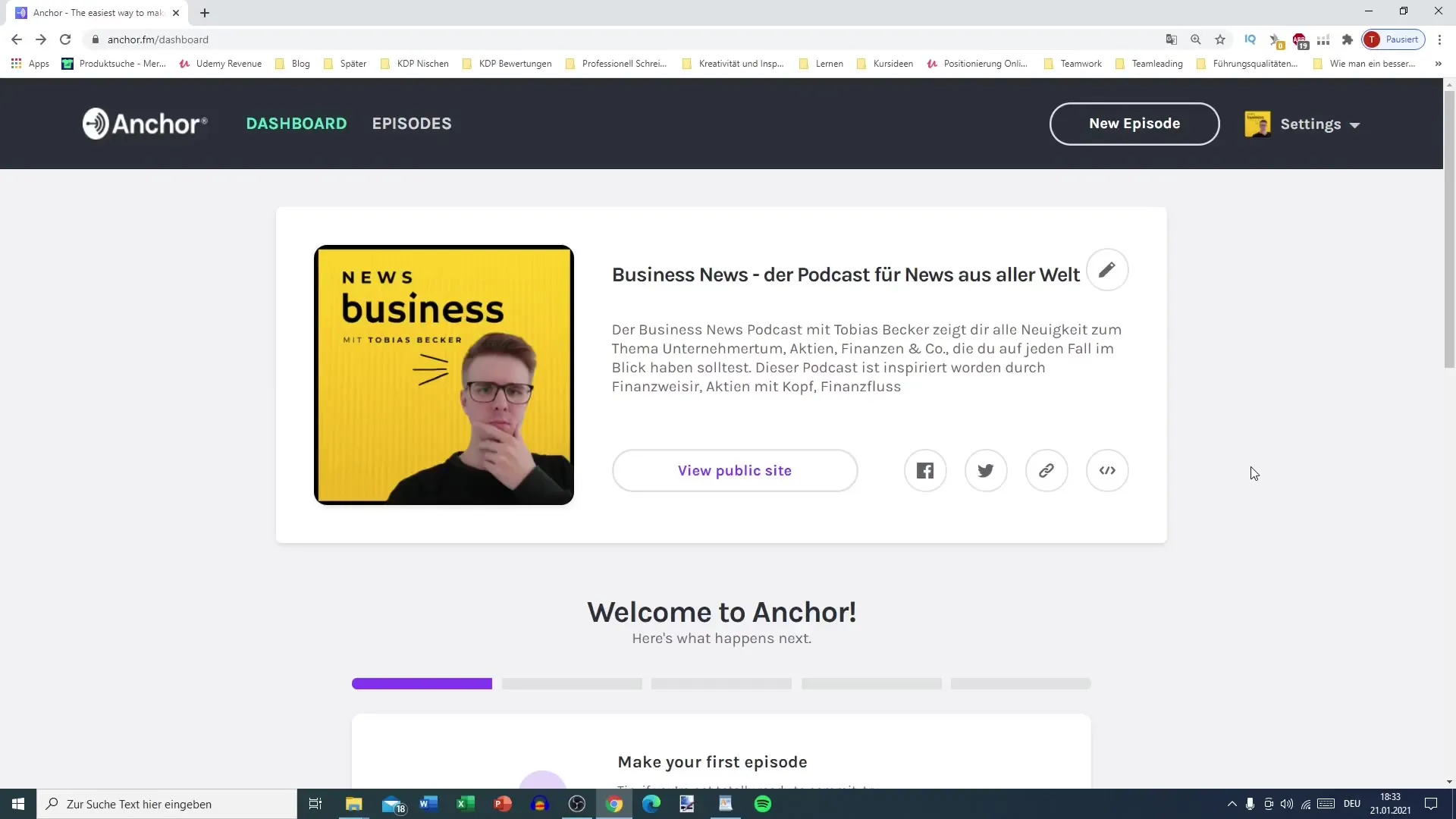
Po kliknutí na "New Episode" uvidíš prehľad upload možností. Anchor ti ponúka rôzne možnosti: Môžeš nahrávať priamo na platforme, čo však neodporúčam, pretože to môže viesť k zhoršeniu kvality zvuku a následnej úprave. Miesto toho je lepšie použiť softvér ako napríklad Audacity.
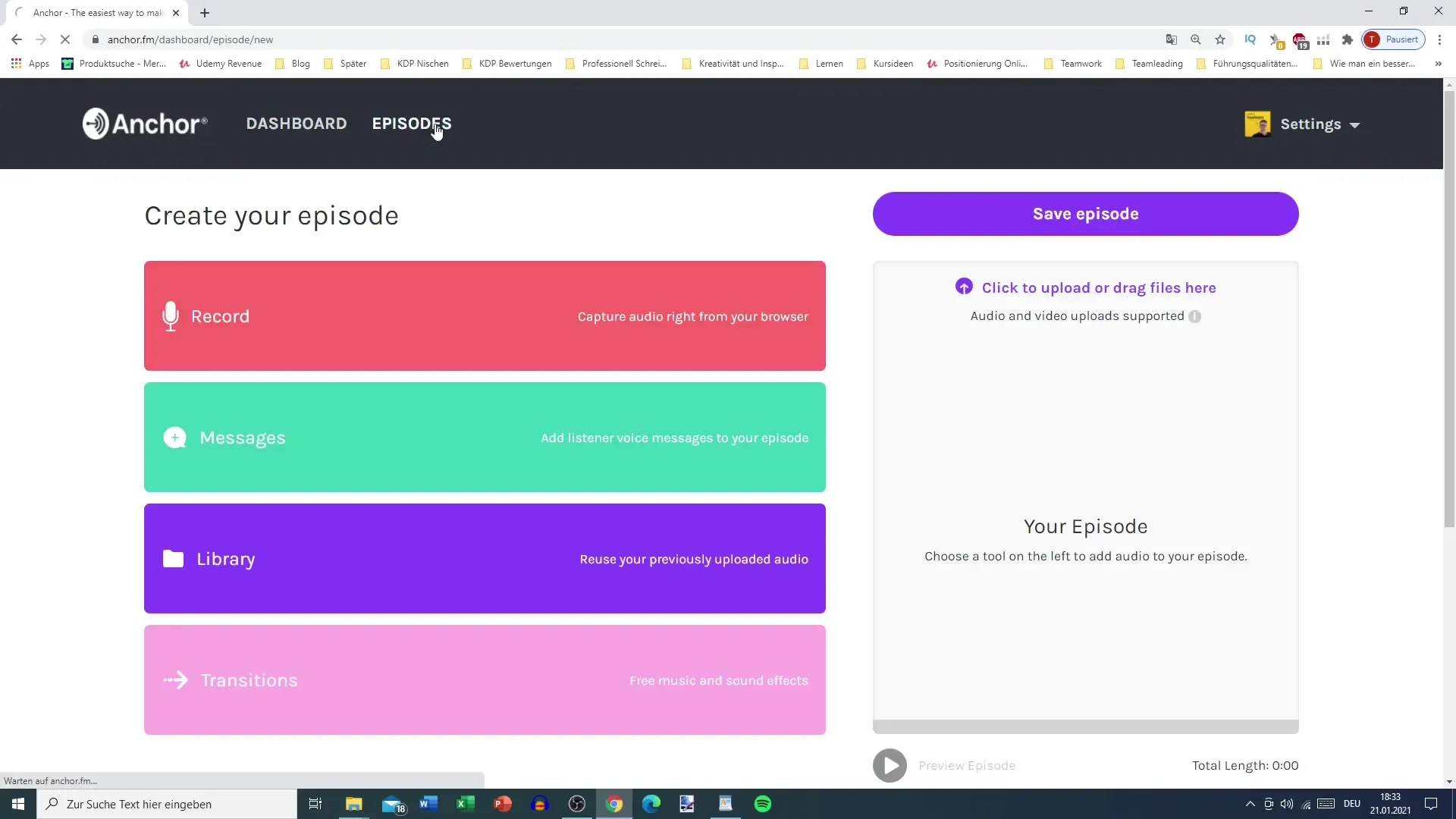
Možnosť nahrania cez aplikáciu alebo nahranie už hotových súborov je zvyčajne najpraktickejším riešením. Ak máš na svojom telefóne už nahraté zvuky, môžeš si ich napríklad poslať e-mailom a neskôr nahrať na Anchor.
V sekcii "Library" uvidíš už nahrané obsahy, ktoré môžeš použiť do tvojej epizódy. Tu môžeš spravovať rôzne zvukové súbory a použiť ich znova. Dávaj pozor, aby si používal len obsah, ktorý ti patrí, pretože používanie cudzieho materiálu môže spôsobiť právne problémy.
Teraz sme pripravení na skutočné nahranie tvojej epizódy. Klikni na tlačidlo "Upload" alebo jednoducho ťahaj a pusť svoj zvukový súbor do určeného poľa. Uistite sa, že sa zobrazí šedé pole, predtým než pustíš súbor.
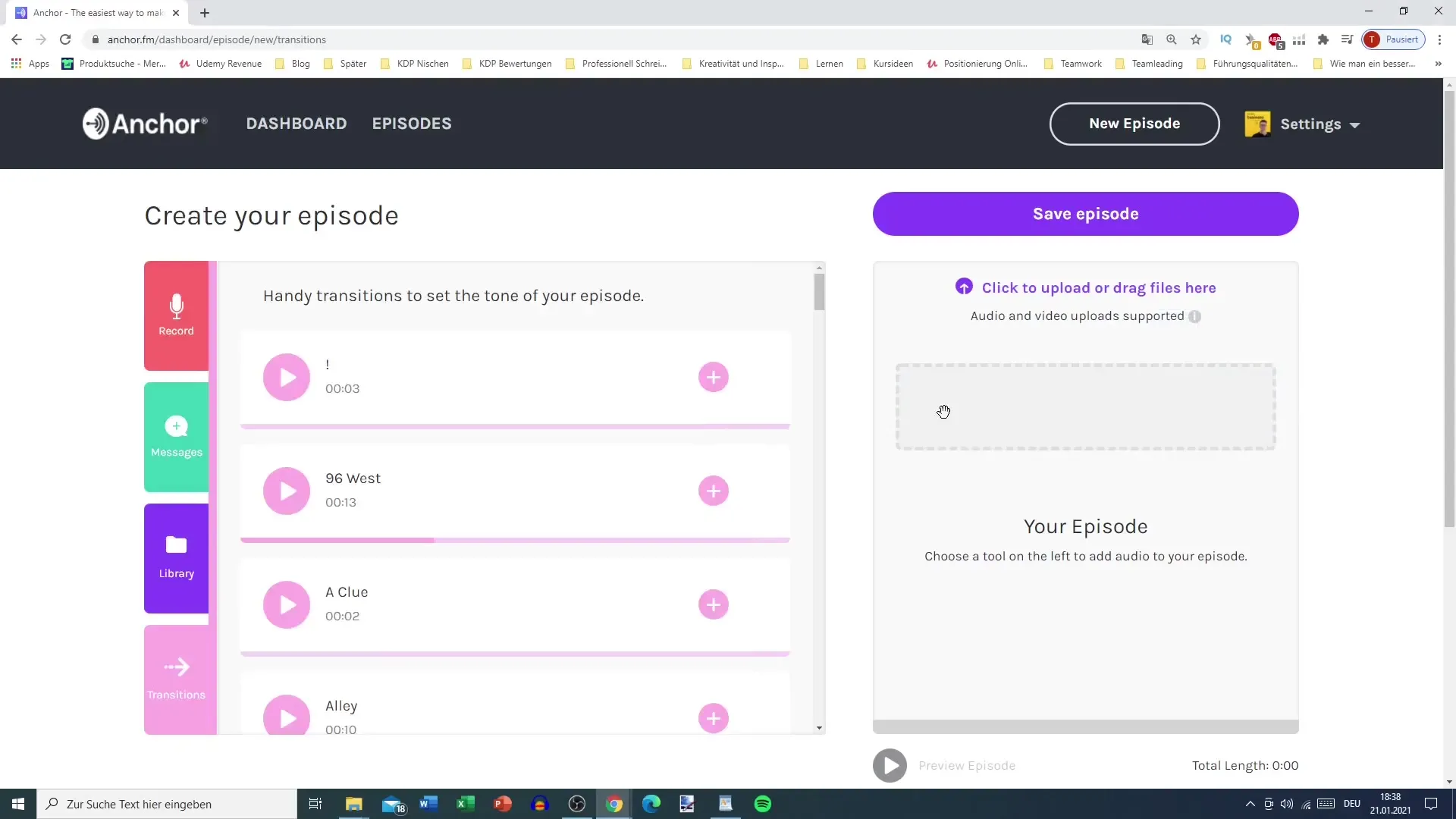
Po nahraní súboru sa tento začne spracovávať. Odporúča sa tiež pridať tvoje Outro alebo iné zvukové elementy do uploadu. Môžeš napríklad pridať Intro a Outro do sekvencie, pričom odporúčam nahrať Outro ako posledné.
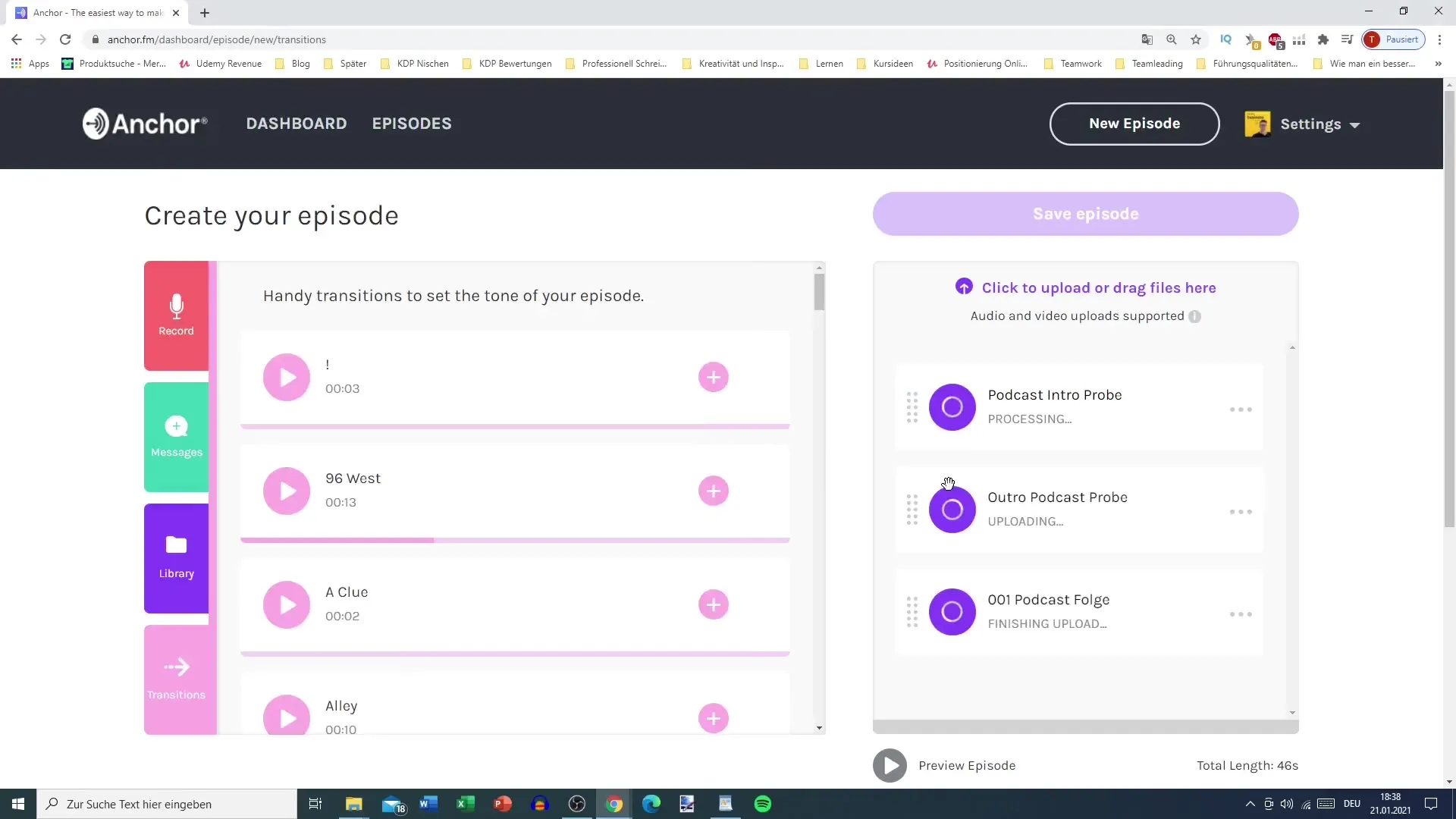
V uploadovom prostredí môžeš prispôsobiť poradie klipov. Podrž klip, ktorý chceš posunúť, a ťahaj ho na požadovanú pozíciu. Ak chceš urobiť zmeny, kedykoľvek môžeš kliknúť na bod vedľa klipu a upraviť ho podľa tvojej epizódy.
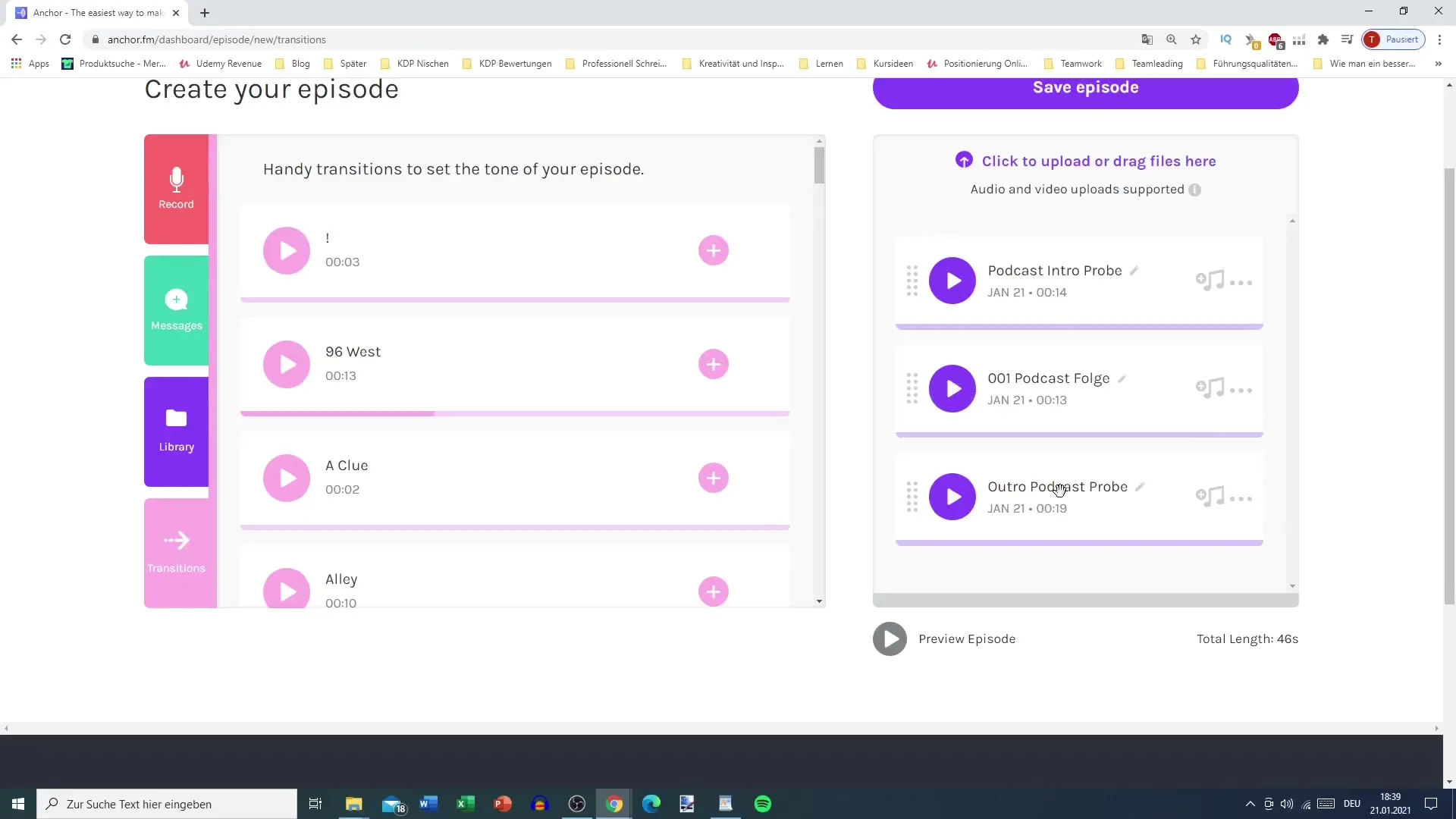
Celková dĺžka tvojej epizódy je zobrazená tu dole. Je to užitočný tip, aby si sa uistil, že tvoja epizóda nebude príliš dlhá. Využi funkciu "Preview", aby si si epizódu vypočul a urobil prípadné úpravy.
Ak chceš pridať ďalšie zvukové prvky, môžeš to urobiť v sekcií úprav. Anchor ti umožňuje pridať zvukové efekty alebo hudbu do tvojej epizódy. Buď však opatrný, pretože príliš veľa efektov môže zahltiť jasnosť tvojho hlasu.
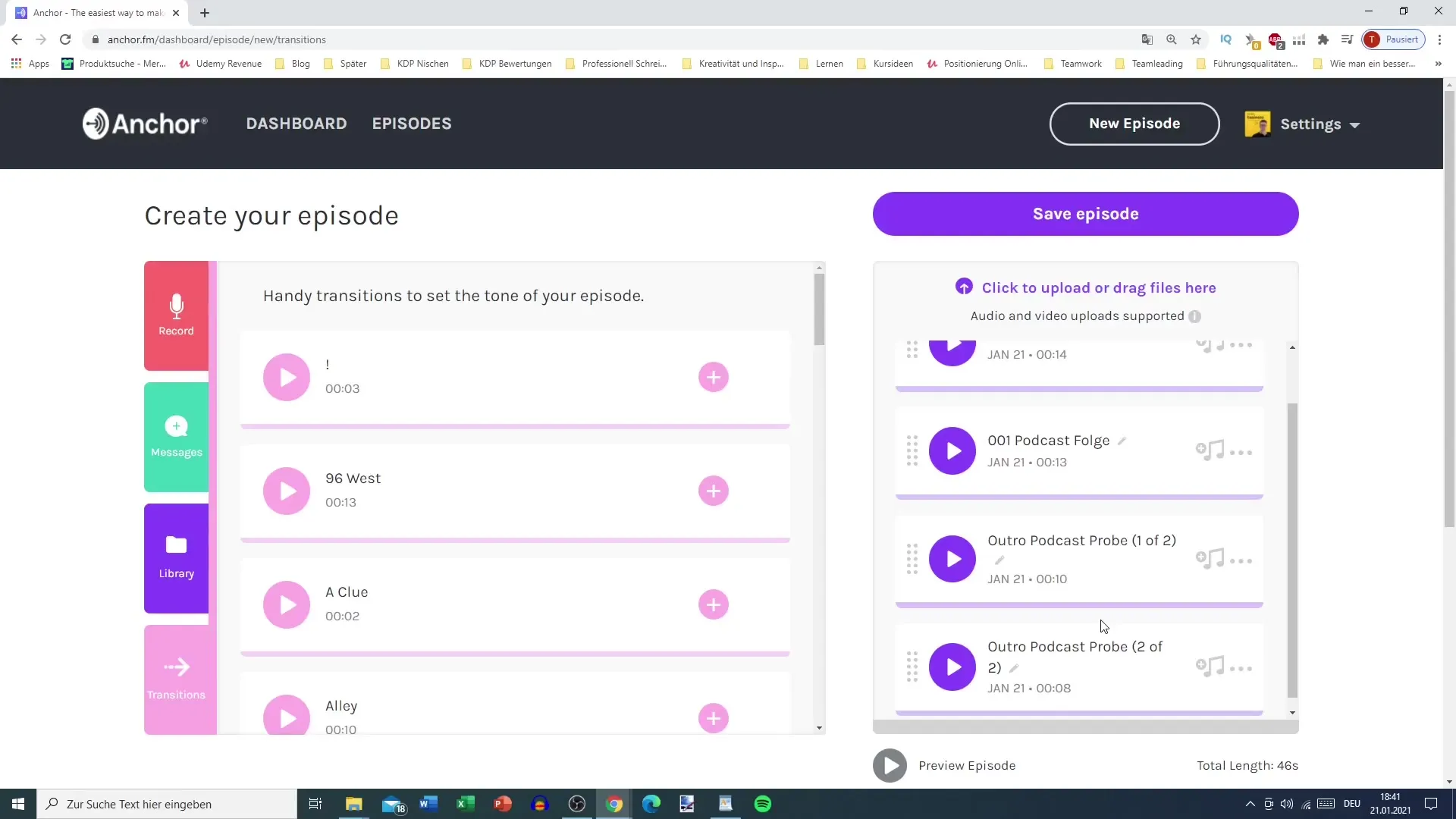
Ak si upravil svoju epizódu presne podľa svojich predstáv a si spokojný s výsledkom, ďalším krokom je uložiť tvoju epizódu. Klikni na tlačidlo "Save Episode" a uistite sa, že všetky tvoje zmeny sú uložené. Potom ťa presmeruje na stránku s možnosťami epizódy.
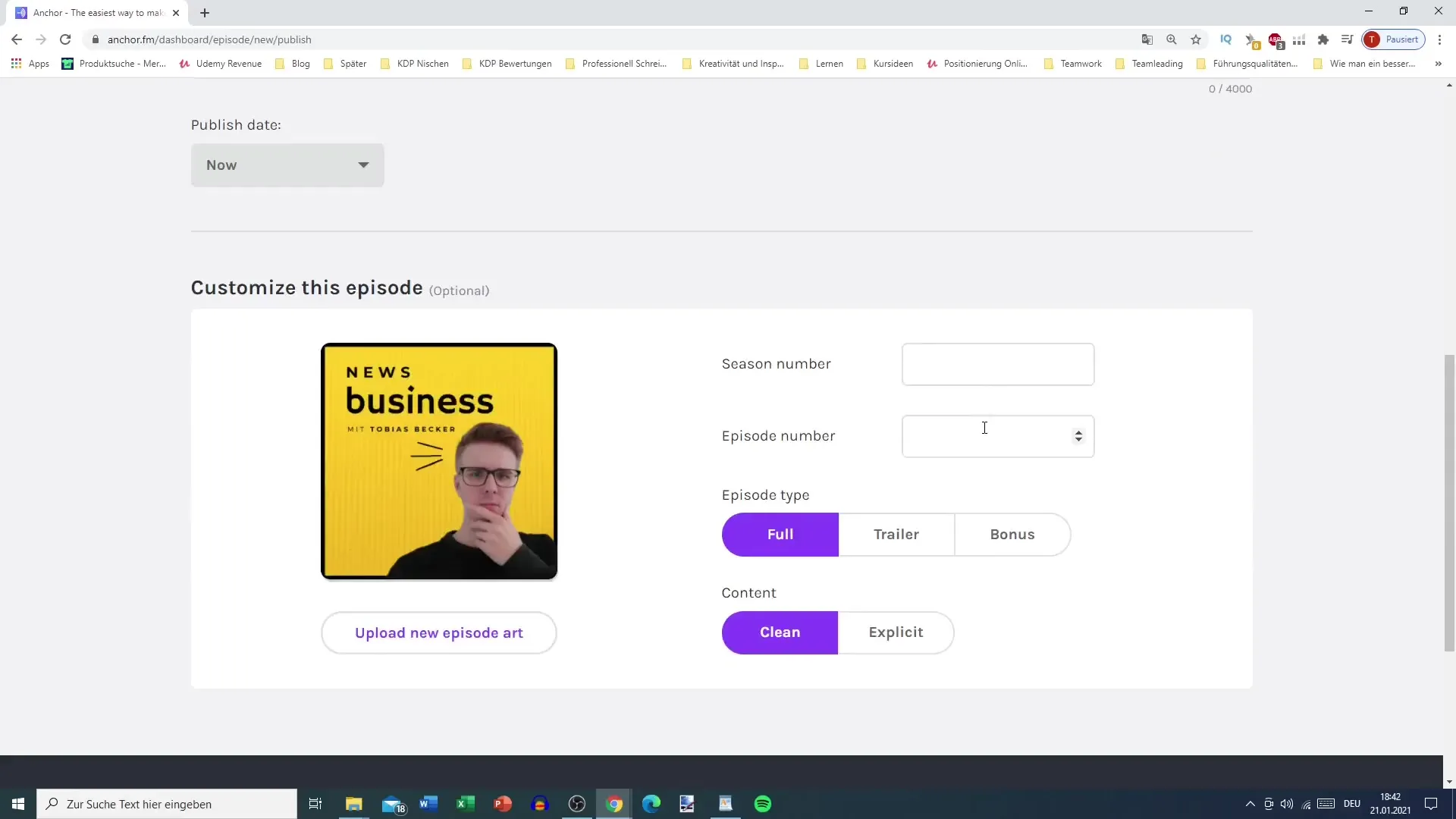
V tomto bode si pripravený na publikovanie svojej prvej podcastovej epizódy! Nezabudni prejsť všetky možnosti a uistiť sa, že všetko zodpovedá tvojim predstavám, predtým ako definitívne spustíš epizódu naživo.
Zhrnutie
V tejto príručke si sa naučil(a), ako bez problémov nahrať svoju prvú epizódu podcastu na AnchorFM. Zoznámil(a) si sa s rôznymi možnosťami nahrávania, možnosťami úpravy a vkladania zvukových prvkov.
Často kladené otázky
Ako nahrať epizódu na AnchorFM?Môžeš nahrať epizódu kliknutím na „Nahrať“ alebo ťahaním a pustením súboru do príslušného poľa.
Je lepšie nahrávať priamo v Anchor alebo použiť samostatný software?Odporúča sa použiť profesionálny software ako Audacity na maximalizáciu kvality zvuku.
Ako môžem zmeniť poradie klipov v mojej epizóde?Podrž klip, ktorý chceš presunúť, a ťahaj ho na požadovanú pozíciu.
Môžem použiť už nahrané obsahy?Áno, v knižnici môžeš spravovať a opäť použiť už nahrané zvukové klipy.
Na čo si musím dať pozor pri vkladaní hudby alebo zvukových efektov?Daj si pozor, aby si nepoužil(a) cudzí obsah, aby si sa vyhol(a) právnym problémom. Najlepšie použi hudbu bez autorských práv.


